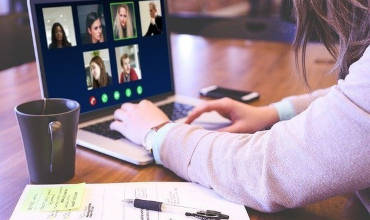Оболонки операційних систем
Bci операційні системи ПК, за винятком ОС Windows-95, були побудовані за
принципом діалогового введення команд. Відповідно до цього принципу
користувач повинен за допомогою клавіатури вручну набрати необхідну
команду. Команда синхронно набору відображаеться на екрані дисплея. Далі
користувач повинен переконатися, що в команді немае помилок, i натиснути
клавипу Enter, Після цього команда виконуеться, i на екран виводяться
деякі повідомлення.
Указаний принцип має, у крайньому випадку, два основних недоліки.
і) потрібно пам’ятати команди ОС, а це не просто, особливо для
початківця;
2) для ручного набору команд потрібний визначений час. У процесі цього
набору комп’ютер у бніьніості випадків простоюе. У кінцевому нідсумку це
призводить не тніьки до зниження ефективності використання ПК, але и до
неефективної роботи самого користувача.
Спроби вирнігати цю проблему i привели до створення оболонки ОС.
Оболонка ОС — це спеціальна програма, надбудова над операщйною системою,
яка дозволяв просто i з високою наочністю виконувати найуживаніпп
команди ОС. Оболонка показуе на екрані ям команди ОС можна викон-увати в
даний момент. Для виконання будь-якої з них користувачу належйть
нідвести курсор у відповідне місце екрана i натиснути клавініу Enter або
клавішу миші. . історія розвитку оболонок не нараховуе ще и і0 ромв.
Одніею з найпопулярнішим i найпоширенішим була i залишється оболонка
Norton Commander “Ярю ОС MS-DOS.»KpiM n,iei оболонки для MS-DOS
використовують також оболонки PC Shell, PathMinder, XTree та ін.
Хоч різні оболонки принципово відрізняються одна від одної, будь-яка з
них дозволяе реалізувати такі основні функції:
1. Відображати на екрані зміст будь-якого каталогу магнітних та оптичних
дисків.
2. Без набору команд ОС просто та зручно копіювати, переіменовувати,
пересилати файли з одного каталогу в інший та знищувати ix.
3. Виконувати різні onepanii з каталогами, а саме: створювати, переіме-
новувати та знищувати ix.
4. Переглядати та редагувати тестові файли.
5. Виконувати команди так само, як вони виконуються в середовипц
операцніноі системи.
В останні кніька років дуже популярною стала оболонка Windows, яка
забезпечуе дуже високу наочність та комфортність при роботі з ПК. ,—
Принципова вздмніність оболонки Windows від ycix попередніх оболонок
полягає у тому, що вона е графічною оболонкою. Це дозволяе зображати на
екрані програми або пакети програм графічними позначеннями у вигляді
картинок, які називають піктограмами. НІктограми можуть групуватися за
визначеними ознаками. При цьому кожна піктограма може бути перетворена у
вікно, а вікно згорнуто в піктограму.
Важлива перевага оболонки Windows в тому, що вона створюе едину робочу
обстановку для роботи з різними програмами. Ввнініовніи в цю оболонку,
можна виконувати різні ди з різними програмами, не виходячи з неі.
На-приклад, можна працювати з текстовим редактором, з базами даних, з
елек-тронними таблицями, з графічним редактором та №. Таким чином,
оболонка Windows позбавляе користувача необхздності пам’ятати різні
правила робота з тіею або нініою програмою.
Безсумнівною перевагою оболонки Windows е ц здатність одночасно
виконувати демлька програм. Для запуску тієї чи iншої прикладної
програми (додатку) достатньо вщкрити відповідне вікно, а для заверніения
— закрити його. Одночасно на екрані дисплея може бути вадкрито деюлька
вніон.
Зараз використовують Windows 3.1 та Windows-95. Windows 3.1 — це
графічна оболочка для ОС MS-DOS, a Windows-95 — графічна операцніні
система, яка знову ж таки базуеться на принципах MS-DOS. Тому i прв
використанні Windows-95 забувати про MS-DOS — передчасно.
Разом з тим, не потрібно дуже перебніьніувати можливості Windows. На
практищ існуе багато додатюв, де графічний режим не тніьки не пoтpiбний,
але и не бажаний. Для них щлком прийнятні інніі технологіі, в тому чисдр
NORTON COMMANDER та ін.
Оболонка NORTON COMMANDER
Загальна характеристика оболонки
Пакет програм NORTON COMMANDER (окорочено NC) дозволяв:
• виконувати будь-які команди DOS;
•давати наочне зображення дерева каталопв на дискеті, а також вміст
каталогні і файлів;
• створювати, переіменовувати, коніювати, вилучати каталоги та файли;
• переглядати i редагувати текстові файли, бази даних, таблищ.
Пакет програм NC включае головну програму NC.EXE i ряд допоміжних
програм, за допомогою яких розніирюються можливості пакета. Запуск
Norton Commander здніснюеться командою NC. НІсля запуску NC у верхнні
частит екрана 3’являються два прямокутт вніна-панелі (мал. 6.і),
обмежені подвнійною рамкою. Нижче цих панелей розміщуеться запрошення
DOS (командний рядок), ще нижче — рядок, який вказуе на призначення
функщональних клавні F1-F10.
Запуск команд DOS. В NC команди можуть виконуватись так, як i в MS DOS.
Для виконання команди DOS у середовипц NC потрібно набрати цю команду на
клавіатурі i натиснути клавініу [Enter]. Для редагування командного
рядка використовуються такі клавині:
[Back Space] — вилучення попереднього символа;
[Del] — вилучення символа над курсором;
[Esc] — очищения командного рядка;
[],[Home],[End] — переміщення курсора вздовж командного рядка.
Щоб вивести в командний рядок на місце курсора ім’я висвітлюваного на
панелі NC файла, треба натиснути клавині [Ctrl-Enter]. При цьому курсор
у командному рядку мае вказувати на пробіл.
Якщо потрібно проглянути на екрані результати виконання команди (вони,
як правило, закриті панелями NC), слід натиснути клавіші [Ctrl-0].
Повторне натискування клавіні [Ctrl-0] вздновить панелі на екрані.
NC зберігае ніформащю про і0 останніх введених команд. Щоб вивести в
командний рядок останню виконану команду, слід натиснути [Ctrl-E]. При
повторних натискуваннях клавіні [Ctrl-E] в командний рядок
виводитиметься команда, що була введена перед тіею командою, що е у
командному рядку. При натискуванні клавіпі [Ctrl-X] у командний рядок
виводитиметься команда, яка була введена нісля Tie’i, що е у командному
рядку. Після введення в командний рядок потрібноі команди и можна
відредагувати, а потім натиснути клавініу [Enter] для виконання. Якщо
треба виконати одну з попередніх команд без змні, можна натиснути
[Alt-F8], видніити за допомогою клавіні перемщення курсора [и], [0-]
потрібну команду, а потам натиснути клавініу [Enter] для и виконання.
Дії при натискуванні кланіип [Enter]. Не залежать від того, яка
інформація е в командному рядку. Якщо командний рядок не порожнні, то
буде виконана команда, яка міститься в командному рядку. Якщо командний
рядок не містить ніяких символів, то ди NC залежать від того, що
виділено на панелі:
ім’я файла чи ім’я каталогу. Якщо видніено ім’я каталогу, то NC “ввійде”
до цього каталогу i виведе його вміст. Якщо виділено ім’я файла, то дія,
яка виконуеться для файла з даним розніиренням, задаеться файлом NC.EXT,
який повинен мати вигляд: розніирення.команда.
В розніиренні можна використовувати такі символи для вказівки
ніформа-nii про видніений файл:
! — ім’я файла без розшиирення;
!.! — ім’я файла з розширенням;
!: — ім’я поточного дисковода;
!\ — нілях до поточного дисковода.
Наприклад, якщо потрібно при натискуванні клавініі [Enter] пускати на
виконання виділений файл з розніиренням СОМ i вилучати файл з
розніиренням ВАК, то відповадні рядки файла NC.EXT повинні мати вигляд:
corn : !.!
bak : del !.!
Для редагування файла NC.EXT за допомогою NC потрібно посладовно .
натиснути клавіпп [F9], [С], [X]. Редагування здніснюеться так само, як
i будь-якого іншого текстового файла.
Оболонка Windows 3.і
Запуск оболонки
Windows 3.1 — це оболонка операцнійної системи MS-DOS з власними
прикладними програмами різного призначення. Вона, як i інші оболонки,
істотно полегшууе та спрощуе роботу на комп’ютері. Водночас оболонка
Windows 3.і мае ряд переваг порівняно з тими, що використовувались
раніше, наприклад з оболонкою Norton. У числі основних можна назвати
такі переваги оболонки Windows 3.1.
1. Вона реалізуе практично всі ті функцц, які реалізують ніип оболонки,
але забезпечуе для користувача більніу наочність та комфортність при
роботі на ПК.
2. Оболонка Windows 3.1 реалізуе графгчний нітерфейс користувача ПК. Це
дозволяе зображати на екрані програми або пакети програм графічними
позначеннями (картинками, піктограмами). Кожна піктограма може бути
перетворена у вніно, а вікно, у свою чергу, — в піктограму.
3. Піктограми можуть групуватись за визначеними ознаками i
розтаніову-ватись у спещальних внінах. Це означав, що Windows 3.1
реалізуе багато-вніонний інтерфейс.
4. Оболонка Windows 3.і позбавляе користувача необхідності пам’ятати
різні правила роботи з тіею чи нініою програмою. Вона створюе едину
робочу обстановку для роботи з різними програмами. Увнініовніи в цю
оболонку, можна виконувати різні ди з різноманітними програмами, не
виходячи з неі.
5. Интерфейс оболонки Windows 3.1 створений так, що про багато питань
можна легко довідатася, навіть не читаючи спеціальноі літератури.
06’ективною передумовою для переходу до оболонок Windows e також той
факт, що багаточисельні нові прикладні програми реалізуються саме у цих
оболонках i не реалізуються у більш ранніх.
Запуск оболонки Windows 3.1 може бути реалізовано різними способами.
Найпоніиренініими з них е такі:
і. 3 операцніноі системи MS-DOS. У цьому випадку за наявності на екрані
запроніення до роботи з операцніною системою необхздно ввести з
клавіатури команду win.
2. 3 Інші оболонки, наприклад, з оболонки NORTON. У цьому випадку,
натискуючи на клавині переміщення курсора, необхадно видніити файл
win-com i натиснути на клавішу Enter.
3. 3 файла autoexec.bat. Якщо у пей файл введена команда win, то запуск
Windows 3.1 здійснюється автоматично.
У пронесі завантаження оболонки Windows 3.1 на екрані з’являеться и
заставка, потім нісковий годинник. Наявність цього годинника свідчить
про те, що оболонка завантажуеться.
НІсля завантаження на екрані відкриваеться вікно — Диспетчер Программ.
Це означае, що оболонка Windows 3.1 готова до роботи.
Нашли опечатку? Выделите и нажмите CTRL+Enter